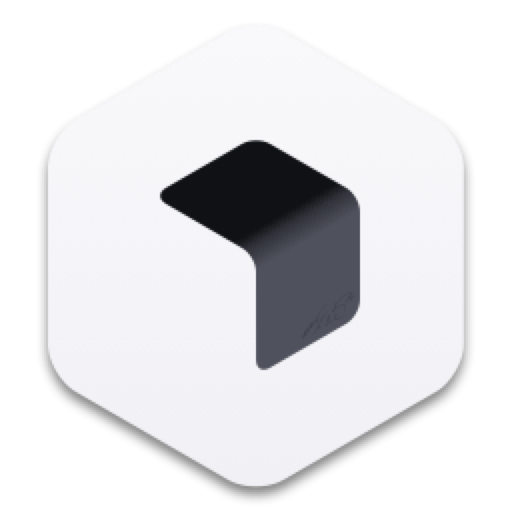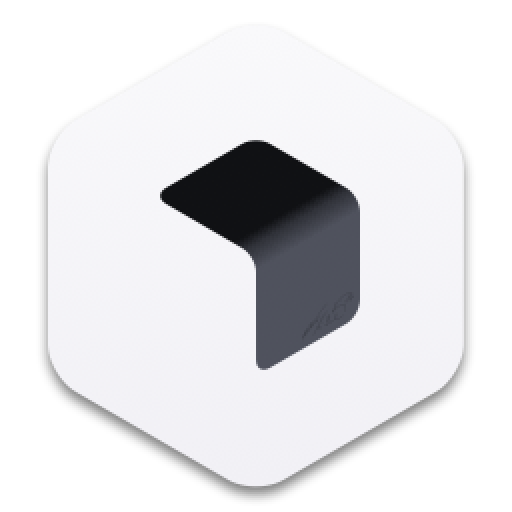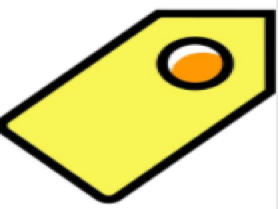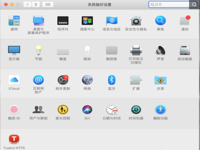Drama for Mac是一个集原型设计,动画设计的多功能软件,这款软件设计‘简单,易操作,用户可以在短时间内便可以快速学会操作使用。只要用户使用软件自带的时间线编辑器就可以来创建精美的动画效果。如果您想要学习简单的动画设计制作,这款软件是不错的选择。那么今天小编为大家带来的就是Drama for Mac自带的模拟器使用技巧,感兴趣的朋友们可以往下看。
Drama for Mac自带的模拟器功能使用技巧
设计动画和交互后,可以在内置的模拟器窗口中预览它们。模拟器首先从文档中显示当前选定的场景,然后自动播放该场景的动画。您在文档中所做的每个更改都会立即反映在模拟器中,并且动画会重置为开头。
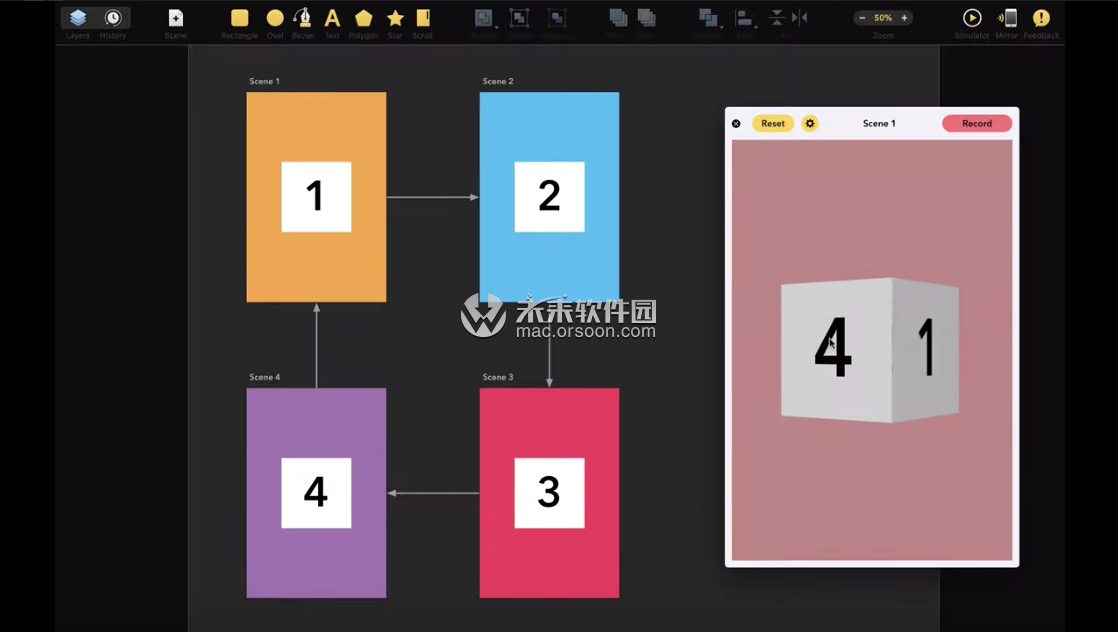
相互作用
模拟器窗口可以解释鼠标和键盘输入并运行您的事件。您可以单击,双击,拖动或将光标悬停在具有相应事件的图层上,以触发转换到其他场景。在模拟器中,滚动图层变为可滚动,具有拖动行为的图层将变为可拖动。具有拖动行为的图层只能在其父图层的范围内拖动。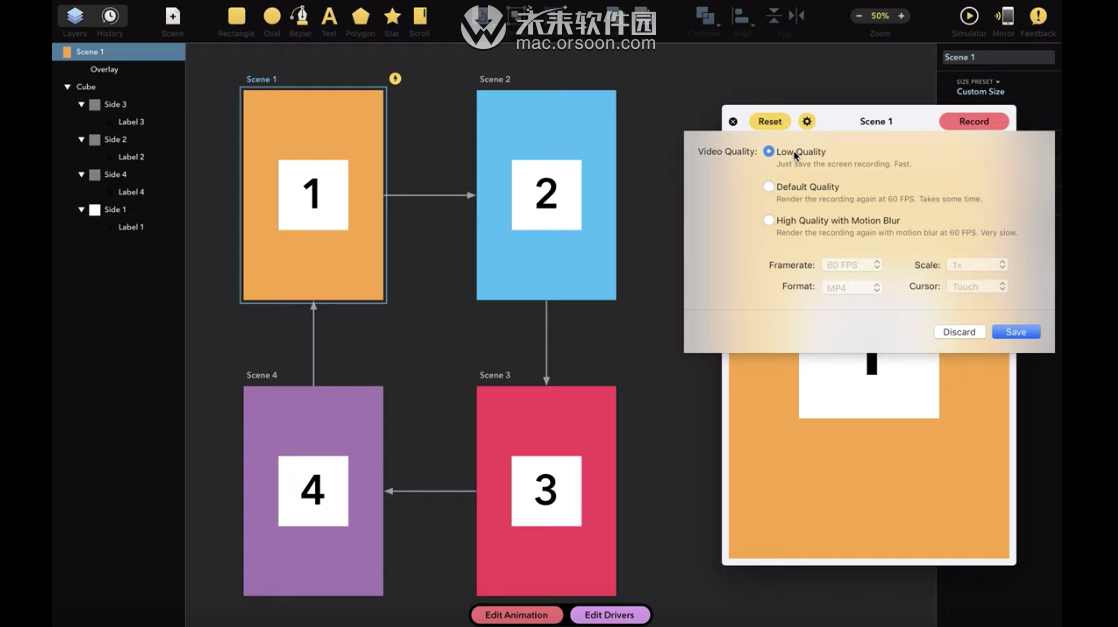
视频录制
模拟器允许您录制动画和交互。通过单击“ 录制”按钮,Drama将开始捕获模拟器窗口中发生的所有内容,包括光标位置和单击。执行所需的交互和转换序列后,再次单击“ 录制”按钮以停止录制。停止录制后,将出现一个面板,允许您自定义导出选项,例如视频质量和光标外观。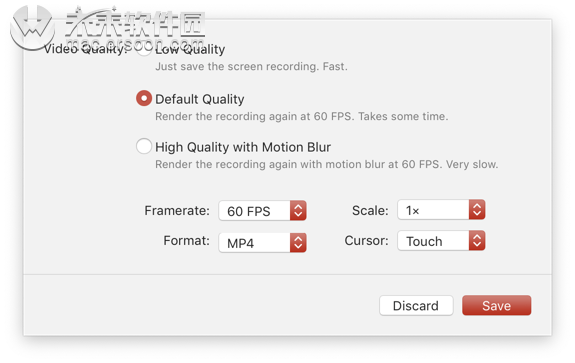 以上便是小编为大家带来的关于Drama for Mac模拟器功能使用技巧,希望对大家有所帮助。
以上便是小编为大家带来的关于Drama for Mac模拟器功能使用技巧,希望对大家有所帮助。